1. Создаем новый документ, я всегда делаю размер 1024х768, так это разрешение больше подходит для моего монитора. С помощью инструмента Gradient Tool создадим новый градиент:
Для чего на верхней панели дважды кликнем на изображение градиента:
Создадим следующий градиент. Для этого щелкните на ползунки и выберите указанный цвет:
Установим способ заливки:
Зальем наш рисунок как показано на рисунке (хотя можно залить как вам нравится, но главное, чтобы заливка шла сверху вниз):
2. Теперь приступим ко второй части нашей работы. Создадим новый слой и будем работать с ним. Cледует поменять основные цвета, цвет переднего плана делаем темно-синим, а заднего- белым:
Применим фильтр
Clouds (Облака):
Получаем примерно такой результат:
Применим фильтр
Filter-Distort-Ripple (Фильтр-Искажение-Рябь)
с такими настройками:
Затем изменим параметр Size c Large (Большой) на Medium (Средний) и снова применим фильтр Ripple (Рябь). У нас должна
получиться такая водная поверхность:
На панели Layers изменим параметр наложения с Normal на Overlay (Наложение):
Уже похоже на глубину:
3. Завершающая часть работы: создадим еще один слой. Сбросим цвета нажав кнопку D на клавиатуре и применим фильтр Clouds, изменим также параметр наложения с Normal на Overlay (Наложение). Можете добавить надпись и работа готова:
Ну и на этом все!